在Excel中计算两个日期相隔的天数、月数或者年数是很常见的需求,不必再用手动数数或者慢慢累加的方式,利用DAYS和DATEDIF函数可以快速得到结果。下面详细介绍这两个函数的操作方法以及它们之间的区别。
一、函数区别
DAYS函数:它的主要功能很明确,就是专门用于计算两个日期之间的天数。如果您只需要知道两个日期之间间隔了多少天,这个函数就非常合适。
DATEDIF函数:功能相对更强大一些,它不仅可以计算两个日期之间的天数,还能计算月数或者年数,能够满足多种时间间隔计算的需求。
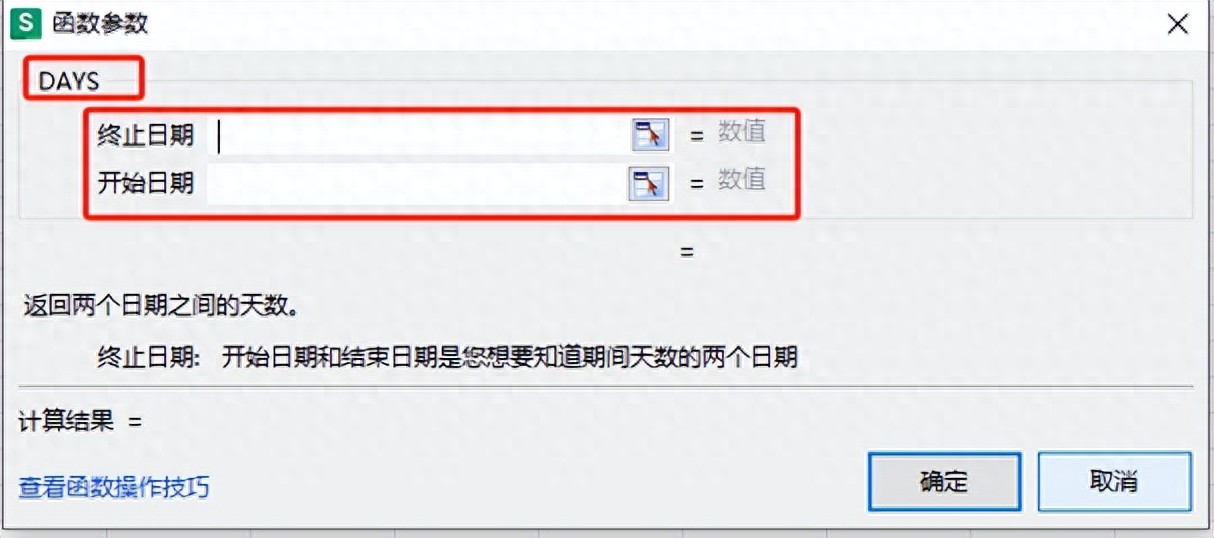
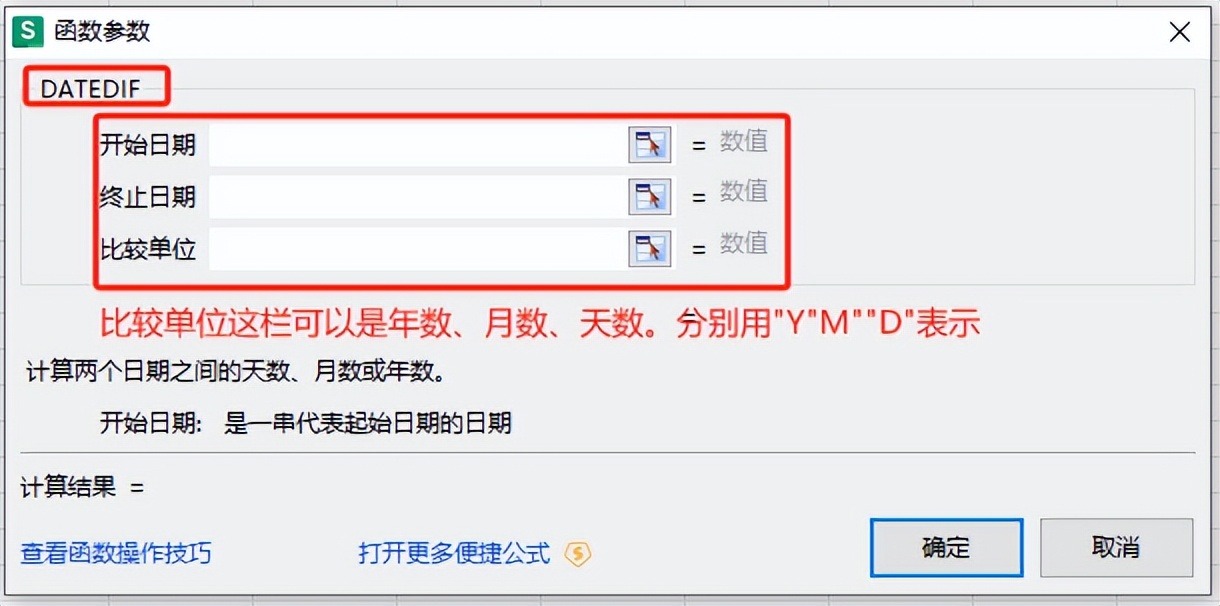
二、DAYS函数操作示例
1. 直接输入日期计算
假设我们要计算2015年1月1日到2023年11月30日相隔多少天。可以使用公式“=DAYS("2023/11/30","2015/1/1")”。这里要注意的是,日期需要用英文状态下的引号引起来,这样Excel才能正确识别这是日期数据。输入这个公式后,按下回车键,Excel就会自动计算出两个日期之间的天数。
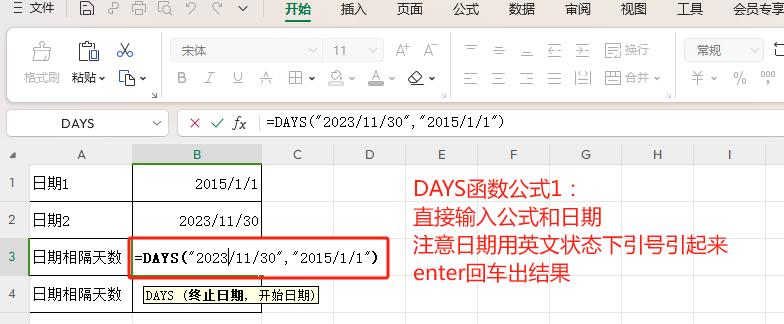
2. 引用单元格日期计算
如果日期数据已经在单元格中,例如开始日期在B1单元格,终止日期在B2单元格,那么可以使用公式“=DAYS(B2,B1)”。这个公式通过引用单元格中的日期来进行计算,同样能快速得出两个日期之间的天数。这样的方式在处理大量日期数据时更加方便,因为可以直接通过修改单元格中的日期来重新计算间隔天数,而不需要每次都修改公式中的日期。
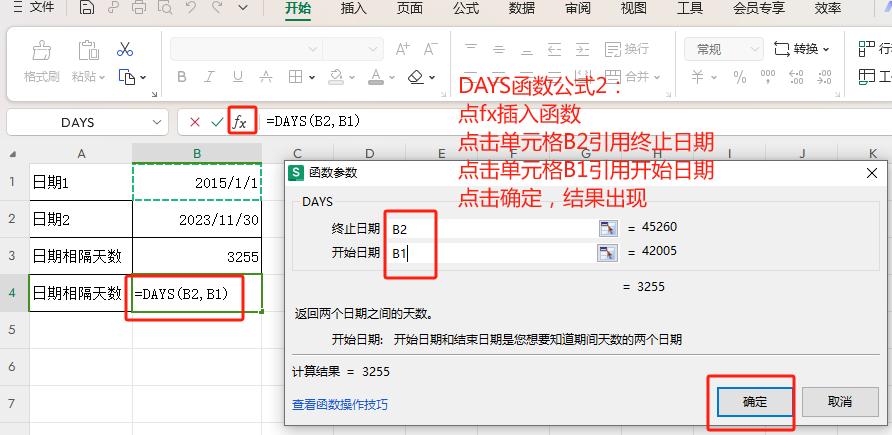
三、DATEDIF函数操作示例
1. 直接输入日期计算
假设还是计算2015年1月1日到2023年11月30日相隔的天数、月数和年数。
计算天数:使用公式“=DATEDIF("2015/1/1","2023/11/30","D")”。这里的“D”可以理解为“day”,代表计算天数。输入这个公式后,Excel会根据两个日期计算出间隔的天数。
计算月数:使用公式“=DATEDIF("2023/11/30","2015/1/1","M")”。其中“M”理解为“month”,用于计算月数。需要注意的是,在这个函数中,日期顺序与计算天数时相反,这是因为DATEDIF函数的计算逻辑是根据开始日期和结束日期的顺序来确定计算方式的,这里按照这个顺序输入才能正确计算出相隔的月数。
计算年数:使用公式“=DATEDIF("2023/11/30","2015/1/1","Y")”。“Y”代表“year”,用于计算年数。同样,日期顺序要正确,这样才能准确得到两个日期之间间隔的年数。
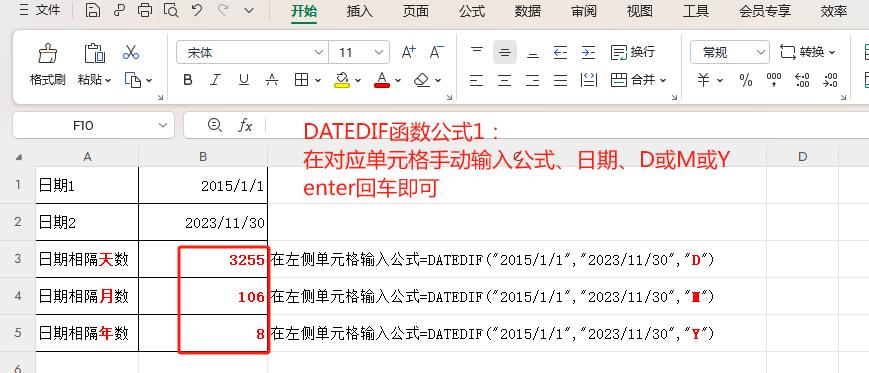
2. 引用单元格日期计算
如果日期存储在单元格中,例如开始日期在B1单元格,终止日期在B2单元格。
计算月数:可以使用公式“=DATEDIF(B1,B2,"M")”,通过引用单元格来计算两个日期之间相隔的月数。
计算年数:使用公式“=DATEDIF(B1,B2,"Y")”,用于计算年数。
计算天数:使用公式“=DATEDIF(B1,B2,"D")”,以此来计算天数。
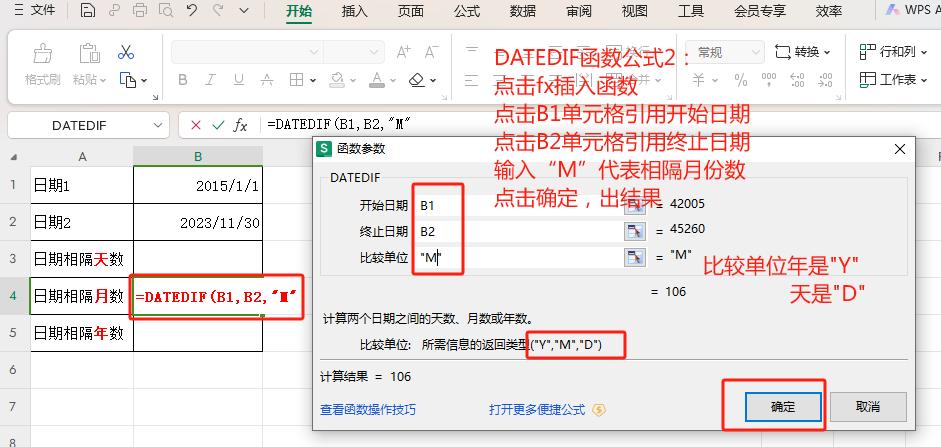
通过以上两种函数的计算,我们可以得出2015年1月1日到2023年11月30日,两个日期相差3255天、106个月、8年。这些函数在处理日期相关的数据计算时非常实用,能够大大提高工作效率,让我们更准确地分析和处理与时间间隔有关的信息。









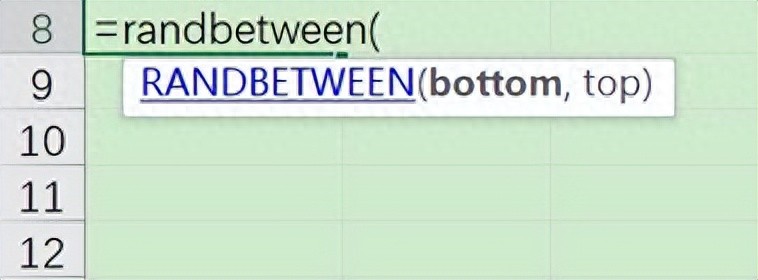
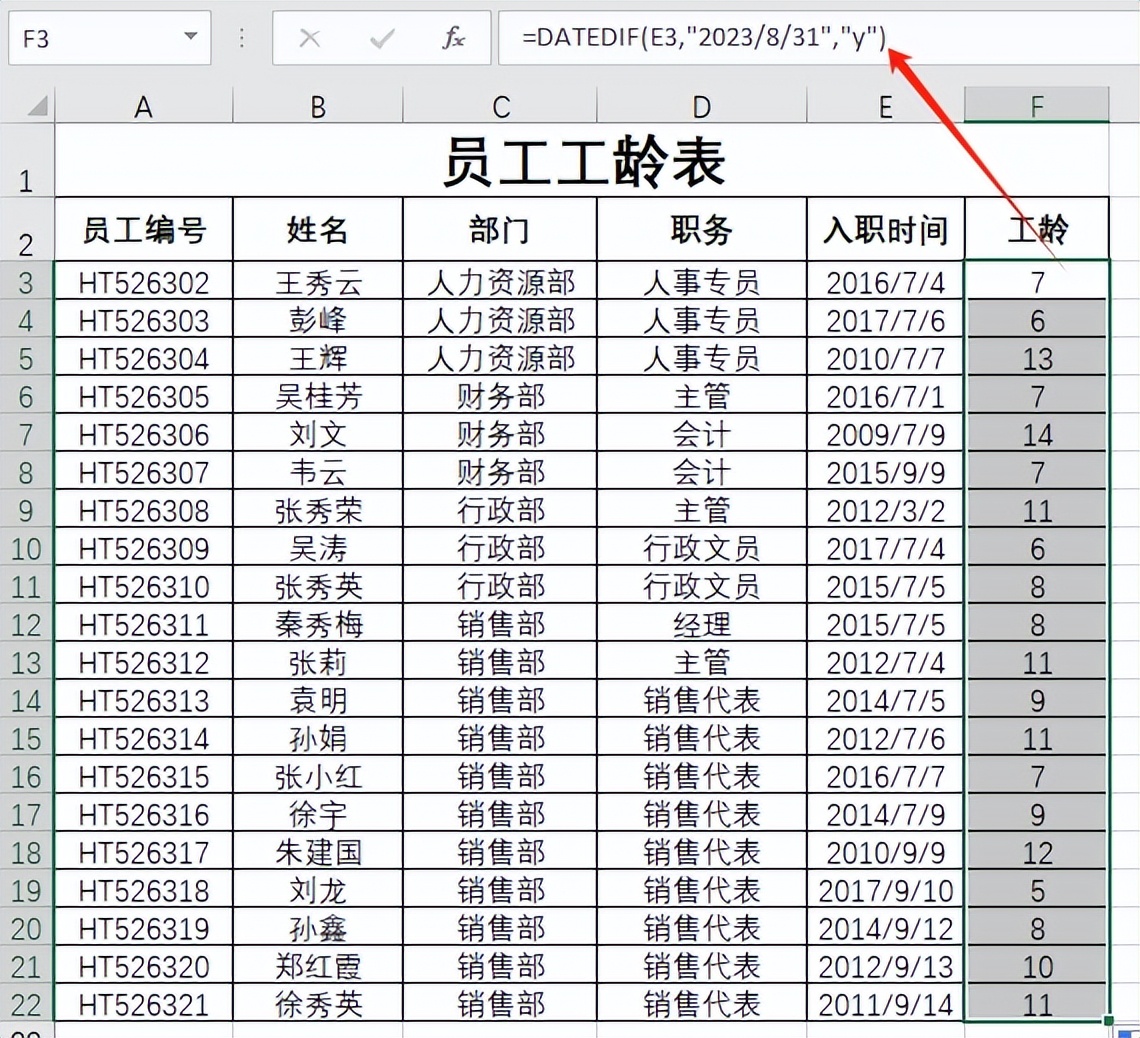
评论 (0)